Tabla de contenidos
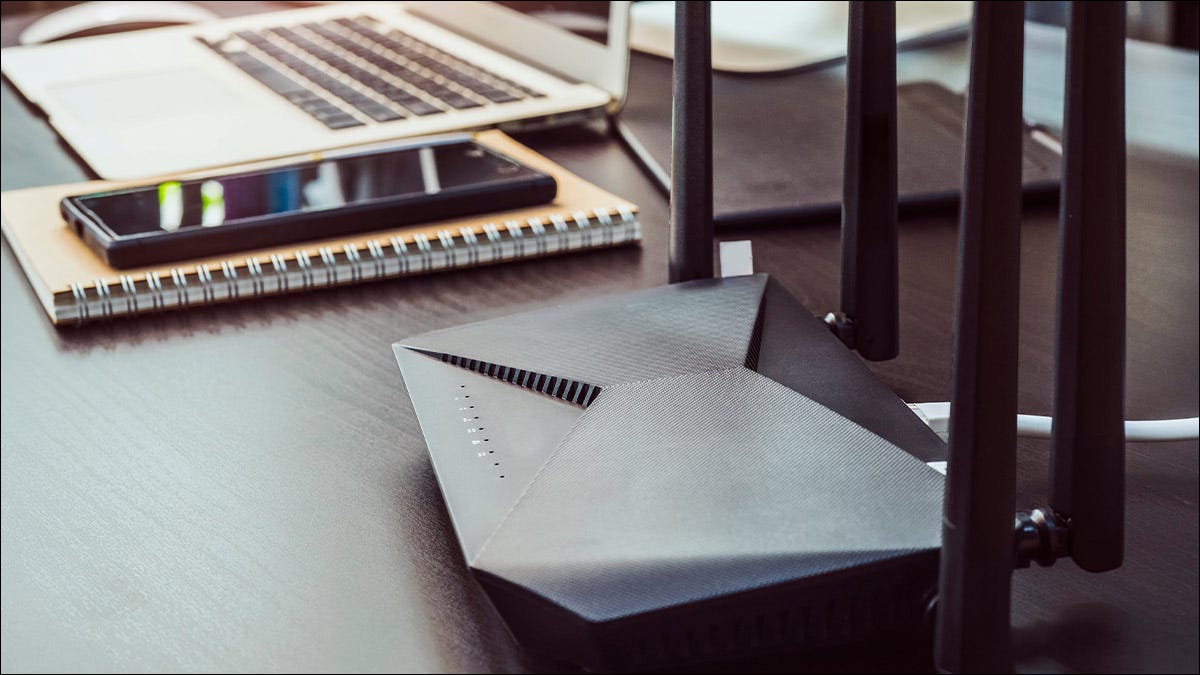
Wi-Fi es la columna vertebral de la experiencia de Internet en el hogar y si no obtiene una señal fuerte entre su enrutador y su teléfono , televisor inteligente u otros dispositivos, entonces no la está pasando bien. Aquí le mostramos cómo mejorar su experiencia Wi-Fi.
Considere actualizar su enrutador
Por todos los medios, siga todos los consejos de esta lista para exprimir al máximo el equipo que tiene. Pero estamos liderando descartando la idea de actualizar su enrutador en primer lugar porque en nuestras décadas de experiencia con tecnología inalámbrica tanto en entornos corporativos como de consumo, ha demostrado ser una panacea.
Si su enrutador es relativamente nuevo (¡o incluso recién salido de la caja!) y no obtiene la intensidad de la señal y la experiencia Wi-Fi que espera, entonces todos estos consejos serán muy útiles. Pero si su enrutador es largo en el diente, solo obtendrá una gran mejora con pequeños ajustes y cambios. Ninguna cantidad de consejos y trucos puede hacer mágicamente que un enrutador de diez años no sea, bueno, un enrutador de diez años.
Lo que era un enrutador perfectamente reparable cuando la gente tenía solo un puñado de dispositivos Wi-Fi simplemente no funciona en un hogar moderno donde todo, desde el televisor hasta el termostato, está habilitado para Internet. Si parece que su antiguo enrutador Wi-Fi está trabajando bajo la carga de todos esos dispositivos nuevos y sus mayores demandas de ancho de banda, es muy probable que así sea.
En lugar de sufrir una mala experiencia de Wi-Fi con velocidades lentas, retrasos y conexiones caídas, recomendamos reemplazar el equipo viejo. La tecnología Wi-Fi ha mejorado exponencialmente y simplemente no se puede comparar los primeros enrutadores Wi-Fi con los enrutadores económicos modernos, y mucho menos con los enrutadores Wi-Fi premium .
Para muchas personas que compran un sistema de enrutador de malla como Eero o Nest Wi-Fi borra todos los problemas de su enrutador (señal débil, cobertura deficiente, dispositivos que sobrecargan el enrutador, etc.) todo de una sola vez.
Mueva su enrutador
Sin duda, una de las formas más sencillas de mejorar la cobertura Wi-Fi y la intensidad de la señal es mover el enrutador , ya que la mayoría de las personas tienen sus enrutadores en ubicaciones subóptimas.
¿Por qué es tan efectivo mover el enrutador? Piense en su enrutador como una bombilla. La señal de radio Wi-Fi se irradia desde allí al igual que la luz visible se irradia desde una lámpara (la topografía de radio de las señales Wi-Fi es un poco más compleja que eso, pero se entiende la idea).
Si estuvieras tratando de leer un libro en el sofá en el centro de tu sala de estar, no pondrías la lámpara en el rincón más alejado de la habitación porque la luz no estaría donde la querías.
De la misma manera, si desea una señal Wi-Fi fuerte mientras juega con su teléfono en el mismo sofá, no tiene sentido colocar su enrutador Wi-Fi en la esquina más alejada del sótano en el lado opuesto. de la casa.
Idealmente, su enrutador Wi-Fi debe colocarse en una ubicación que sea central para la actividad y los dispositivos en su hogar y no solo en el lugar donde el cable o la línea de fibra ingresan a su hogar.
Cambiar dispositivos a Ethernet

Este es quizás uno de los consejos más pasados por alto porque cuando las personas están solucionando problemas con su Wi-Fi, no están pensando en otras cosas que no sean las conexiones inalámbricas.
Pero una de las formas más sencillas de lidiar con la congestión de dispositivos Wi-Fi es buscar dispositivos que pueda desconectar de la red Wi-Fi y cambiar a Ethernet en su lugar.
Entendemos que no todo el mundo tiene una casa conectada a Ethernet y, en muchos casos, Wi-Fi es la única forma de conectar algunos dispositivos, como una Xbox o un televisor inteligente en una habitación del segundo piso.
Al mismo tiempo, sin embargo, hemos estado en muchos hogares donde el módem y el enrutador Wi-Fi están en la sala de estar o en la oficina y hay muchos dispositivos con cable Ethernet allí mismo (como una computadora de escritorio, una consola de juegos o TV) que utilizan Wi-Fi en lugar de Ethernet.
Si tiene un dispositivo estacionario como una computadora o un televisor que se puede conectar fácilmente a la red a través de Ethernet, no hay inconveniente en hacerlo. Liberará espacio para otros dispositivos Wi-Fi y disfrutará de una conexión más rápida con un mejor tiempo de ping .
Eliminar dispositivos innecesarios
Cambiar los dispositivos a Ethernet donde esté disponible es un buen comienzo para desconectar los dispositivos de su red Wi-Fi. Debe continuar con eso apagando los dispositivos que ya no necesitan estar en su red doméstica.
Por ejemplo, si descubre que nunca usa las funciones inteligentes de su televisor inteligente porque tiene un Roku o Chromecast conectado, ¿por qué tenerlo en la red? Lo mismo ocurre al revés. Si ya no usa su Chromecast porque le gusta la comodidad de usar el control remoto de su televisor con la interfaz inteligente del televisor, desconecte el Chromecast para dejarlo fuera de la red.
Lo mismo ocurre con cualquier cosa que haya agregado a su red Wi-Fi pero que en realidad no necesita estar en su red Wi-Fi. Por ejemplo, tengo una cocina sous vide que tiene conectividad a Internet a través de Wi-Fi. Lo configuré cuando obtuve el dispositivo hace años, pero en realidad no uso las funciones de Internet. Ese es un candidato principal para ser expulsado de la red.
Actualice su firmware
Las actualizaciones de firmware del enrutador son importantes por dos grandes razones. En primer lugar, y mucho más importante que obtener una señal Wi-Fi fuerte, mantener actualizado el enrutador garantiza que esté ejecutando el firmware más seguro disponible para su modelo en particular. Eso es lo suficientemente importante como para recomendarle que se deshaga de su antiguo enrutador y lo actualice si ya no recibe actualizaciones de seguridad .
Sin embargo, actualizar su firmware no se trata solo de seguridad. Una actualización de firmware también puede eliminar errores y mejorar el rendimiento. Una corrección de errores que garantice que su enrutador anterior funcione bien con su nuevo teléfono puede hacer que se sienta como si tuviera un enrutador completamente nuevo.
Cambia tus canales Wi-Fi
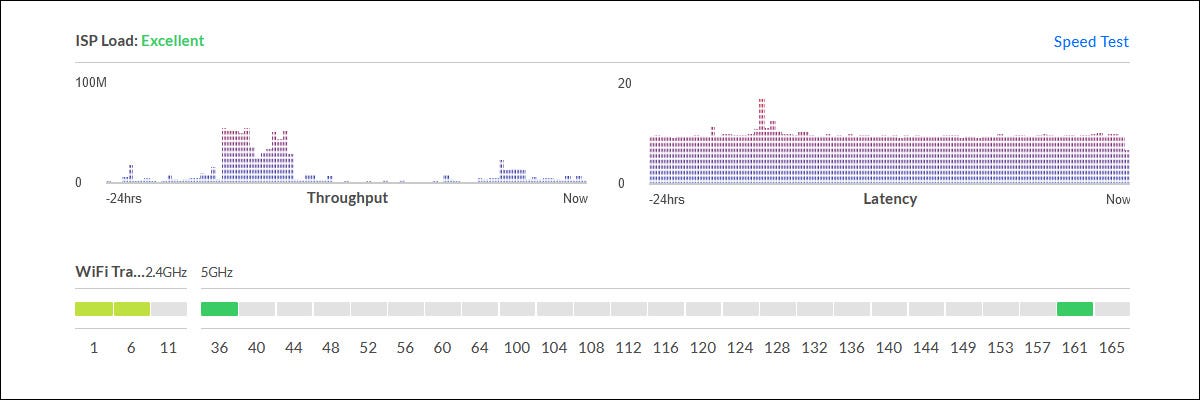
Los enrutadores Wi-Fi se comunican en una parte del espectro de radio. Cuando compra un enrutador de doble banda, por ejemplo, está comprando un enrutador que puede comunicarse en la banda de 2,4 GHz y la banda de 5 GHz. Esas bandas se dividen a su vez en canales.
Estos canales no son diferentes a los canales individuales de los walkie-talkies. Si todos en un sitio de construcción se comunican en el Canal 9 y todos en el sitio de construcción al otro lado de la calle también se comunican en el Canal 9, esto impide la comunicación para todos.
Cuando varios enrutadores de Wi-Fi intentan usar los mismos canales muy cerca, como su enrutador y el enrutador de su vecino a través de una pared delgada del apartamento, sucede lo mismo y degrada la experiencia de Wi-Fi para los clientes en ambos Wi-Fi. -Enrutadores Fi .
Históricamente, jugar con la asignación de su canal era un problema mayor de lo que es ahora. Cuando todos los enrutadores eran de 2,4 GHz, el rango y el «ancho» del canal y la superposición resultante a menudo requerían que ajustara qué canal usaba su enrutador solo para obtener una conexión estable (los canales 1, 6 y 11 son los únicos que no se superponen). Los canales en la banda de 5 GHz no se superponen, por lo que, si bien es posible que encuentre una situación en la que necesite ajustarlos manualmente, no es tan común.
Además, la mayoría de los enrutadores ajustarán automáticamente el canal si se detecta una congestión. La gran mayoría de las veces esto es suficiente para evitar problemas.
Aunque vale la pena señalar que en casos excepcionales, especialmente con una alta densidad de enrutadores Wi-Fi en un área pequeña como un complejo de apartamentos, la función de cambio automático puede causar más problemas de los que resuelve, ya que puede ser demasiado agresivo en el cambio de canales para optimizar la conexión. En tales casos, vale la pena desactivar la función y configurar manualmente el canal.
Al final, aún vale la pena investigar si sospecha que la congestión de la banda/canal es la fuente de su problema. Luego puede descartarlo encontrando el mejor canal para que lo use su enrutador .
Considere un extensor para puntos muertos
En general, los extensores de Wi-Fi son en gran medida una curita para los problemas de Wi-Fi. En su mayor parte, son un mal sustituto del simple uso de un mejor enrutador independiente o sistema de malla.
Si desea evitar reubicar su enrutador en un lugar mejor de la casa e intentar solucionar los problemas de cobertura colocando un extensor Wi-Fi económico como el TP-Link AC750 en el medio de su casa, es probable que vaya a tener una mala experiencia. Simplemente no es lo suficientemente potente como para repetir toda su conexión Wi-Fi en media casa de manera satisfactoria.
Por otro lado, si solo desea obtener una señal más fuerte en un área particular que tiene un punto muerto, es una solución útil. Digamos, por ejemplo, que su cobertura Wi-Fi dentro de su casa es bastante buena, pero cuando se sienta en su patio, su conexión Wi-Fi cae constantemente. Poner un repetidor en la habitación adyacente al patio (especialmente si tiene una línea de visión hacia donde te sientas afuera) probablemente proporcione la cobertura suficiente para ahorrarte la actualización de todo el enrutador.
Dicho esto, una vez que superas los extensores Wi-Fi económicos, el precio aumenta drásticamente. Para cuando ingrese a los extensores premium como el Netgear Nighthawk EAX80 ($ 200 a partir de abril de 2022), también podría revisar toda su configuración. Puede obtener un sistema Eero Wi-Fi 6 de tres nodos por el mismo precio.
Actualización a antenas de alta ganancia

No todos los enrutadores tienen antenas desmontables, pero los que las tienen suelen usar un accesorio estándar conocido como RP-SMA (que significa Reverse Polarity SubMiniature versión A , si tiene curiosidad).
Un aumento en la intensidad de la señal de radio usando una antena se mide en dBi (decibelios isotrópicos). Sin convertir esto en una mini conferencia sobre ingeniería de radio, basta con decir que es beneficioso darle a su enrutador Wi-Fi un pequeño impulso en el departamento de dBi.
Si las antenas de su enrutador son antenas de baja ganancia (3-5 dBi) y son desmontables, vale la pena reemplazarlas por antenas de alta ganancia (8-10 dBi). Es una solución bastante barata de alrededor de $ 15-25 por juego.
Si uno de los problemas de Wi-Fi que tiene es una conectividad deficiente a una PC de escritorio, el mismo conector RP-SMA se usa en las conexiones de la placa base y también en las tarjetas de expansión de Wi-Fi PCI-E. Por lo tanto, podría considerar obtener una nueva antena desmontable con un cable que le permita mover la antena a una ubicación óptima cerca de la PC.
Con suerte, algunos de los consejos baratos y fáciles, como mover su enrutador o conectar algunas cosas, como su televisor inteligente y Xbox, a través de Ethernet, resuelvan sus problemas de Wi-Fi.
Pero si no lo hacen, realmente no podemos enfatizar nuestro primer consejo, actualizar su enrutador , lo suficiente. Hemos estado en esto durante mucho tiempo y nunca ha habido un momento en que piratear el firmware de nuestro enrutador, intercambiar antenas o vendar las deficiencias en nuestra configuración haya sido tan solo una vela para comprar un mejor hardware.


